Samsung tiene con One UI, su capa de personalización, un gran tesoro. Aunque eso sí, la próxima gran versión nos hará esperar hasta 2025 para catar sus novedades. Mientras tanto, tenemos One UI 6.1 que ha traído nuevas funciones de IA, y en la que funcionan todas las herramientas de software como Good Lock.
Además de esta potente utilidad, la Galaxy Store alberga una aplicación con la que sacarle el máximo provecho a las cámaras de tu Samsung Galaxy: es gratis, y activa funciones ocultas que jamás podrías utilizar sin ella. Te contamos cuál es y cómo funciona.
Un "asistente" de cámara con mucho brillo
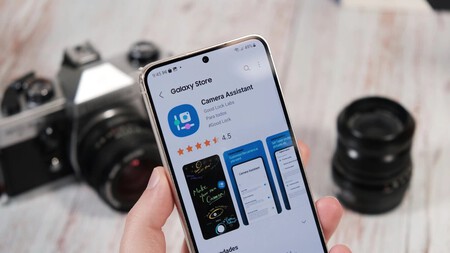 Imagen de Alejandro Alcolea para Xataka Android
Imagen de Alejandro Alcolea para Xataka Android
Los módulos de Good Lock son exclusivos de los terminales del fabricante coreano, como el propio Theme Park que se actualizaba hace poco. Brindan nuevas opciones de personalización, que amplifican los límites del software de Samsung. Lo mismo ocurre con la app que nos ocupa, «Camera Assistant».
Se trata de una aplicación desarrollada por el equipo de Good Lock, por lo que goza de una interfaz que sigue el estilo de Samsung. ¿En qué consiste? Pues bien, es una suite de opciones que modifican el comportamiento de las cámaras de nuestro móvil.
Accesos directos a distintos niveles de zoom, más suavidad para las fotos, ajustes de resolución... «Camera Assistant» cumple con creces para modificar ciertos valores y opciones de la app de cámara nativa. Porque sí, solo afectará a la app de cámara de Samsung. Si estás usando una app de terceros, no tendrá el efecto deseado.
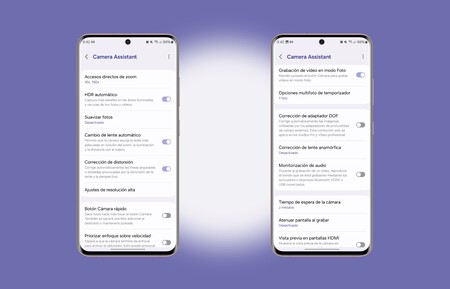
Ahora bien, ¿cuáles son estas opciones? A modo de resumen, esto es todo lo que puedes cambiar en Camera Assistant:
- Accesos directos de zoom: cambiar los botones de accesos rápidos a distintos aumentos del zoom. Puedes ocultar los existentes y añadir un x100.
- HDR Automático: desactivar o activar el HDR de manera automática.
- Suavizar fotos: por defecto está desactivado, hará que las fotos tengan más detalle fino.
- Cambio de lente automático: ¿Tu Galaxy cambia entre lentes sin que toques un botón? Es una opción activa de manera predeterminada, puedes quitarla aquí.
- Corrección de distorsión: ayuda a que las fotos se vean más naturales corrigiendo las líneas que se ven torcidas o curvadas, algo que puede ocurrir al usar ciertas lentes, sobre todo en fotos de edificios o paisajes.
- Ajustes de resolución alta: técnicas empleadas con muchos megapíxeles, como el «Pixel adaptable» que reduce el ruido gracias a combinar fotos de baja resolución en la imagen final. De serie está activada en la cámara de nuestro Galaxy y es recomendable dejarla.
- Botón Cámara rápido: hacer fotos rápidamente con el botón de cámara.
- Priorizar enfoque sobre velocidad: hace que la cámara enfoque primero antes de activar el obturador. Conseguiremos fotos mejor enfocadas, pero tardará más en capturarla.
- Grabación de vídeo en modo Foto: una pulsación prolongada sobre el botón de cámara hará que se active el modo vídeo.
- Opciones multifoto de temporizador: mientras esté activada la opción de temporizador, podemos realizar diferentes capturas en lugar de una, y separarlas en el tiempo a placer.
- Corrección de adaptador DOF: ayuda a mejorar el enfoque en fotos donde hay diferentes profundidades, como cuando hay un objeto cercano y un fondo más lejano. Solo se aplica al modo 'Pro' y 'Vídeo profesional'.
- Corrección de lente anamórfica: ajusta automáticamente las fotos y videos capturados con lentes especiales que comprimen la imagen
- Monitorización de audio: permite escuchar el audio de un vídeo en grabación mientras esté conectado a auriculares o altavoces, e incluso en dispositivos con HDMI o USB.
- Tiempo de espera de la cámara: el tiempo que tarda la pantalla en bloquearse mientras usamos la cámara.
- Atenuar pantalla al grabar: ahorra batería con la app de cámara en ejecución haciendo bajar el brillo de pantalla.
- Vista previa en pantallas HDMI: mientras el teléfono esté conectado a un monitor HDMI, verás la vista previa de la cámara en el dispositivo.
Móviles compatibles y cómo descargar
Puedes usar Camera Assistant en tu móvil Galaxy siempre y cuando este sea compatible con la aplicación. Antes, tan solo algunos Galaxy S y Galaxy Z lo eran, pero ahora modelos tan populares como los Galaxy A54, Galaxy M54, Galaxy A73 o Galaxy S21 FE lo son. Para comprobarlo, debes acceder a la ficha de Camera Assistant desde la Galaxy Store, la encontrarás en el siguiente enlace.
Como requisito de software, debes contar con One UI 5.1 como mínimo en terminales como los Galaxy S23 o Galaxy S23 FE. Lo recomendable, será mantener al día las actualizaciones de One UI para mejorar la compatibilidad. Además, ten en cuenta que no todos los ajustes aparecerán: dependen de las habilidades de cada modelo.
Imagen de portada | Iván Linares para Xataka editada
En Xataka Android | Cómo probar antes que nadie Gemini Live, la IA de Google que conversa como una persona
En Xataka Android | Puedes usar Gemini Nano de Google si tienes uno de estos móviles Android. Lista completa de dispositivos compatibles





